我们在使用电脑的过程中,难免会遇到一些问题,比如正在娱乐、上网课或者开会的时候突然没有声音了,重启之后依然没声音,该如何解决呢?不必惊慌失措 , 我们可以通过软硬件排除法来解决这方面问题,跟着小A的讲解来一步步操作吧 。

文章插图

文章插图
可能是因为误操作或者不小心点按了键盘某个静音快捷键,导致系统将扬声器设置成了静音状态,点击右下角的音量图标拖动进度条即可恢复声音 。
【小A来教你怎么办 电脑无声音怎么办】
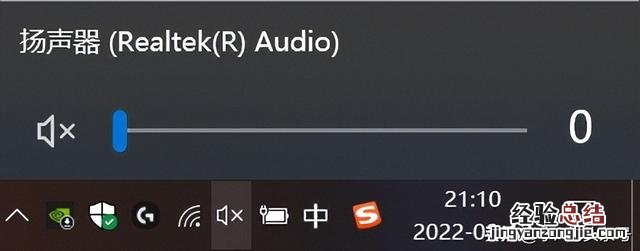
文章插图
(图源系统截图)

文章插图
Windows系统更新也会导致电脑没有声音,通过进入【设备管理器】找到【声音、视频和游戏控制器】点击【Realtek Audio】,在弹窗中可选择“更新驱动程序”、“回退驱动程序”或“卸载设备” 。
如果“回退驱动程序”可以点击 , 优先点击进行修复,反之我们点击“更新驱动程序”,若仍然无法解决问题,则点击“卸载设备”并按提示重启 , 重启后再次进入【Realtek Audio】选项,重新安装声卡驱动即可 。
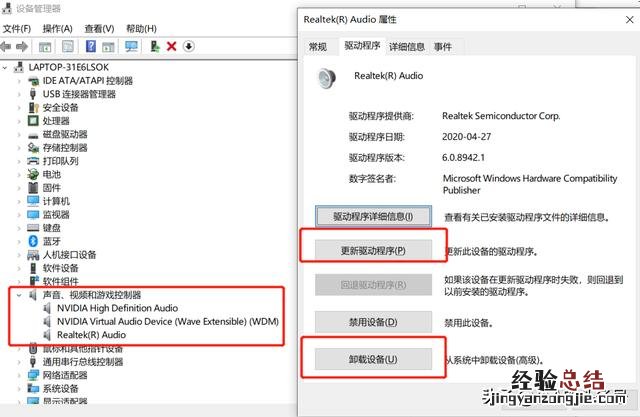
文章插图
(图源系统截图)

文章插图
若电脑外接耳机使用,出现了没有声音的情况 , 首先查看耳机是否出现了硬件问题,比如破损、断裂等情况 。其次根据耳机产品下载相应的驱动,若购买的华硕耳机 , 则可以下载MyASUS华硕管家,在软件中可以一键更新/安装声卡驱动 。

文章插图

文章插图
如果以上方法仍然无法解决无声音的问题,则可以右键点击【我的电脑】选择【属性】→【系统保护】 , 点击【系统还原】即可 。(该功能需要电脑之前已经创建了一个还原点才可进行还原 , 否则显示灰色无法点击)
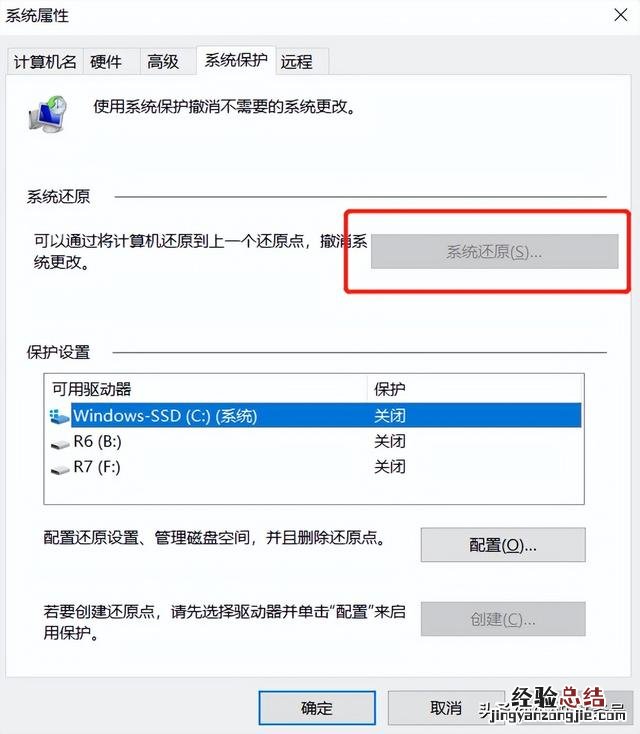
文章插图
(图源系统截图)

文章插图
如果其他软件都有声音,唯独某一款软件没有声音,可能是在【音量合成器】中对该软件设置了静音 , 右键点击右下角的音量键 , 选择【打开音量合成器】,拖动音量条恢复声音即可 。
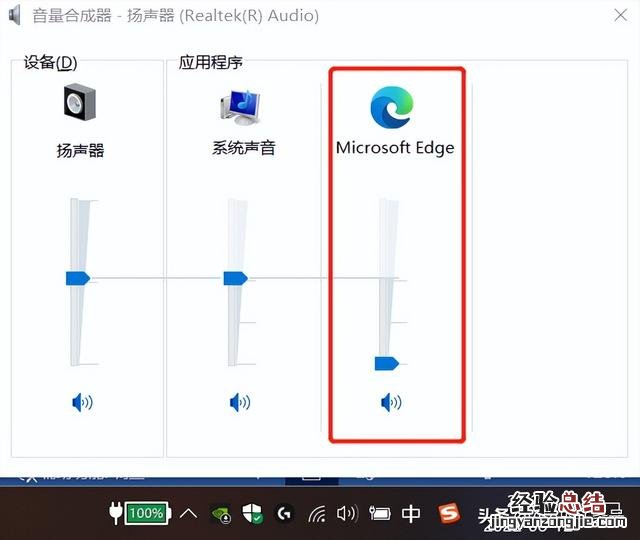
文章插图
(图源系统截图)

文章插图
若以上方法仍然无法解决没有声音的问题 , 则可能是电脑扬声器出现了故障 , 申请线上售后或去线下网点进行维修 。
















